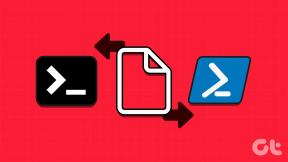העבר קבצים בין Dropbox, Google Drive, SkyDrive Online
Miscellanea / / December 02, 2021
עם כל כך הרבה פתרונות אחסון בענן (דרופבוקס, גוגל דרייב, כונן שמים), אני בטוח, רובנו מנהלים חשבונות במספר שירותים כדי לנצל את האחסון החינמי הנוסף. כעת, ישנם מקרים שבהם ייתכן שיהיה צורך להעביר כמה קבצים משירות אחד לאחר.

כמובן, אפשר להוריד קבצים משירות אחד ואז להעלות אותם שוב לשירות אחר. לא רק שתהליך זה לוקח זמן, אלא בסופו של דבר אתה גם צורך פי שניים כמות רוחב הפס של הקבצים. גם אם תבצע גרירה ושחרור בין תיקיות השירות המתאימות במחשב שלך, אובדן רוחב הפס עדיין שם. לא אופטימלי, נכון?
היום נראה לך כיצד תוכל לבצע העברות קבצים כאלה באמצעות כלי מקוון בשם SMEStorage. SMEStorage הוא בעצם שירות מקוון המאפשר לך לגשת ולנהל מספר חשבונות אחסון בענן תחת קורת גג אחת. אז בואו נראה כיצד להשתמש בו כדי להעביר בקלות קבצים בין Dropbox, Google Drive ו-SkyDrive.
הוספת חשבון ל-SMEStorage
שלב 1: לְבַקֵר SMEStorage וליצור איתם חשבון בחינם. כמשתמש בחינם, אתה מקבל 5 GB Amazon S3 המתארח על ידי SMEStorage בתוספת כל 3 ניהול חשבונות אחסון בענן נתמכים. עבור המשימה שעלינו בראש, חשבון חינם יספיק.

שלב 2: לאחר שתיצור ותאשר את החשבון שלך, היכנס לפאנל הניהול הביתי שלך. כאן בחר באפשרות, נהל ספק ענן להתחיל.

שלב 3: עכשיו, מתחת לסעיף, ספקים בשימוש כרגע לחץ על הכפתור הוסף ספק חדש כדי להוסיף את Dropbox, Google Docs (יעבוד גם עבור Google Drive שכן שניהם ממוזגים כעת) ו-SkyDrive.

שלב 4: תצטרך לאמת את החשבונות שלך ולספק להם גישת SMEStorage על ידי הענקת הרשאות מסוימות בחשבונך. לאחר שעשה זאת, SMEStorage יעשה זאת לסנכרן את כל הקבצים שלך כך שתוכל לגשת לכולם דרך SMEStorage.


לבסוף, לאחר שהוספתם את כל החשבונות, הגיע הזמן לראות כיצד להעביר קבצים מחשבון אחד לאחר מבלי להוריד אותם למחשב. אז בואו נתחיל…
העברת קובץ מאחסון ענן אחד לאחר באינטרנט
שלב 1: פתח את מנהל הקבצים של SMEStorage (לֹא זה בגרסת בטא) ופתח את חשבון אחסון הענן שממנו ברצונך להעתיק את הקבצים שלך.

שלב 2: כעת הרעיון הוא ליצור קישור הורדה לקובץ משירות אחסון ענן אחד ולאחר מכן להשתמש בתכונת ההעלאה מרחוק באותו קישור כדי להעלות אותו לאחר. אז נווט לקובץ שברצונך להעביר לחשבון ענן אחר, לחץ עליו ובחר באפשרות, צור קישור ישיר. העתק את הקישור ללוח שלך.

שלב 3: פתח את חשבון היעד כעת ונווט לתיקיה שבה ברצונך להעתיק את הקבצים שלך. לחץ על כפתור ההורדה והדבק את קישור ההורדה הישירה שיצרת למעלה. לחץ על הכפתור הורד לפי כתובת אתר כדי להתחיל את התהליך.

הקובץ יעמוד בתור שלך סנכרון ענן המשימה ותבוצע די מהר.
סיכום
כמשתמש חינמי ישנן מספר מגבלות על העברת הקבצים, כגון גודל הקובץ אינו יכול לעלות על 20 מגה-בייט, וניתן להעביר רק 1024 מגה-בייט של קבצים בחודש. ישנם שירותי פרימיום נתמכים, ואתה יכול לשלם סכום כסף כדי להסיר את ההגבלה.
אז בפעם הבאה שתצטרך להעביר קבצים משירות ענן אחד לאחר מבלי לאבד את רוחב הפס שלך, SMEStorage היא באמת דרך יעילה לעשות זאת.